|
TUTORIAL ALEX FRANTZEN
Merci beaucoup LuzCristina de m'avoir invité à traduire tes tutoriels en français.
Le tutoriel a été créé avec PSP9 et traduit avec PSPX9, mais il peut également être exécuté avec les autres versions. Suivant la version utilisée, vous pouvez obtenir des résultats différents. Depuis la version X4, la fonction Image>Miroir a été remplacée par Image>Renverser horizontalement, et Image>Renverser avec Image>Renverser verticalement. Dans les versions X5 et X6, les fonctions ont été améliorées par la mise à disposition du menu Objets. Avec la nouvelle version X7, nous avons à nouveau Miroir/Retourner, mais avec nouvelles différences. Consulter, si vouz voulez, mes notes ici Certaines dénominations ont changées entre les versions de PSP. Les plus frequentes dénominations utilisées:   Traduction anglaise ici Traduction anglaise ici Vos versions ici Vos versions ici Nécessaire:  (ici les liens vers les sites des créateurs de tubes)  consulter, si nécessaire, ma section de filtre ici Blur - Radial Blur ici FM Tile Tools - Blend Emboss ici  N'hésitez pas à changer le mode mélange des calques et leur opacité selon les couleurs utilisées. Dans les plus récentes versions de PSP, vous ne trouvez pas le dégradé d'avant plan/arriére plan ou Corel_06_029. Vous pouvez utiliser le dégradé des versions antérieures. Ici le dossier Dégradés de CorelX.  1. Ouvrir une nouvelle image transparente 1000 x 900 pixels. 2. Placer en avant plan la couleur #cfc7b0, et en arrière plan la couleur #000000. 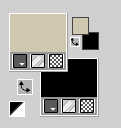 Préparer en avant plan un dégradé de premier plan/arrière plan, style Halo.  Remplir  l'image transparente du dégradé. l'image transparente du dégradé.3. Calques>Nouveau calque raster. Sélections>Sélectionner tout. Ouvrir le misted 8655-LuzCristina 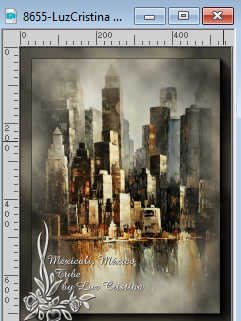 Édition>Copier. Revenir sur votre travail et Édition>Coller dans la sélection. Sélections>Désélectionner tout. 4. Effets>Effets d'image>Mosaïque sans jointures, par défaut.  5. Effets>Modules Externes>Blur - Radial Blur 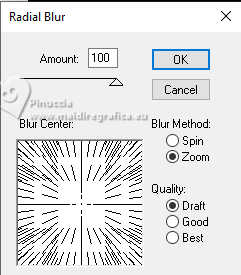 6. Effets>Effets de réflexion>Miroir rotatif.  7. Effets>Modules Externes>FM Tile Tools - Blend Emboss, par défaut.  8. Calques>Dupliquer. Effets>Effets de distorsion>Vagues  9. Effets>Effets 3D>Ombre portée. 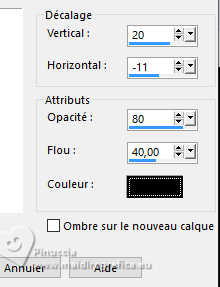 10. Vous positionner sur le calque de dessous, Raster 2. Calques>Dupliquer. 11. Activer l'outil Sélecteur  en mode Échelle 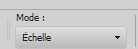 tirer le noeud central supérieur vers le bas, jusqu'à 700 pixels. 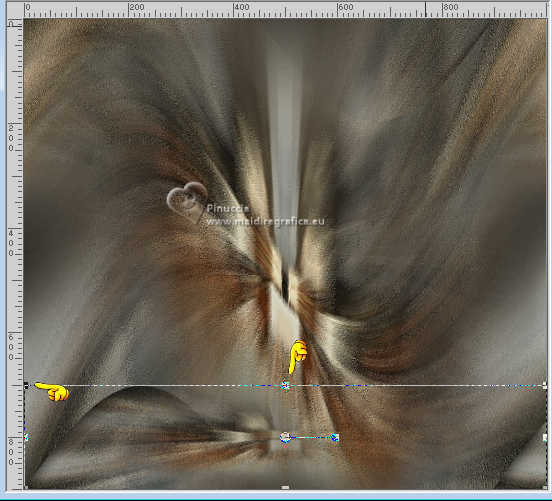 12. Calques>Agencer>Placer en haut de la pile. 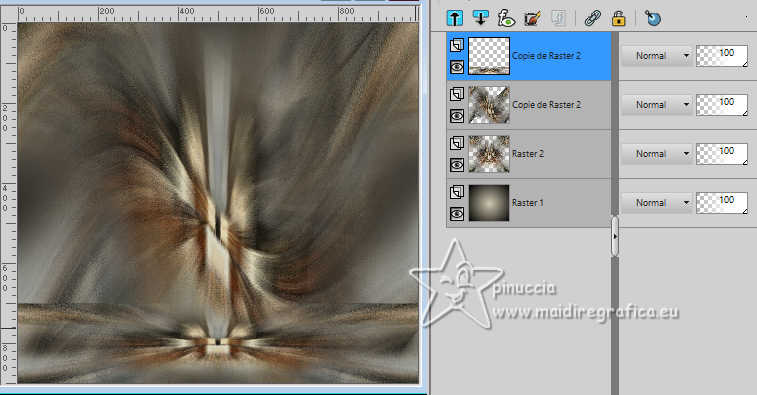 13. Effets>Effets de réflexion>Résonance.  14. Effets>Effets de distorsion>Cintrage. 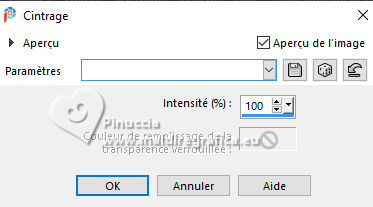 15. Effets>Effets d'image>Décalage.  16. Effets>Effets 3D>Ombre portée, comme précédemment 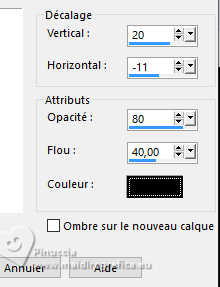 Répéter Effets>Effets 3D>Ombre portée, vertical -20, horizontal 11. 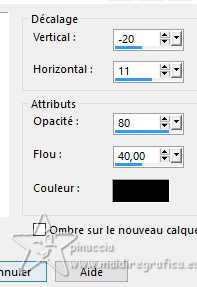 17. Calques>Dupliquer. Effets>Effets de distorsion>Miroir déformant.  Effets>Effets géométriques>Cylindre vertical.  19. Votre misted est encore en mémoire: Édition>Coller comme nouveau calque. 20. Effets>Effets d'image>Décalage.  21. Effets>Effets de réflexion>Miroir rotatif.  22. Calques>Agencer>Déplacer vers le bas - 2 fois. 23. Vous positionner sur le calque de dessous, Copie de Raster 2.  24. Effets>Effets de textures>Mosaïque antique. 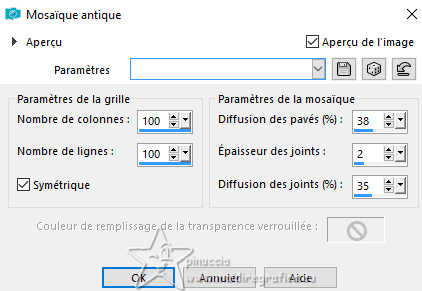 25. Placer ce calque en mode Lumière dure (optionnel). 26. Vous positionner sur le calque du haut de la pile. Ouvrir le tube 8654-LuzCristina 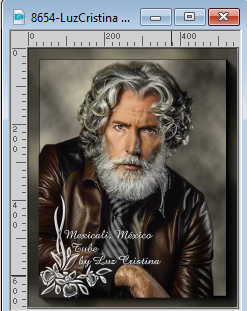 Édition>Copier. Revenir sur votre travail et Édition>Coller comme nouveau calque. Déplacer  le tube en bas à gauche. le tube en bas à gauche. Effets>Effets 3D>Ombre portée, à choix. 27. Ouvrir le texte 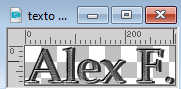 Édition>Copier. Revenir sur votre travail et Édition>Coller comme nouveau calque. Déplacer  le texte comme ci-dessous ou à votre goût. le texte comme ci-dessous ou à votre goût.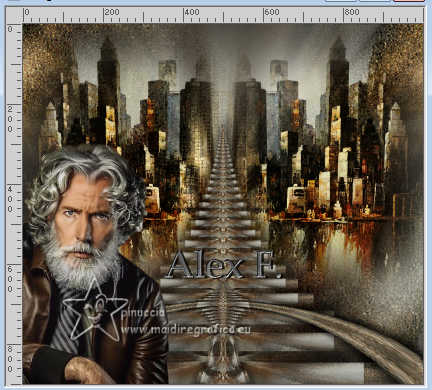 Le texte a déjà son Ombre portée. 28. Image>Ajouter des bordures, 5 pixels, symétrique, couleur foncée. Édition>Copier Image>Ajouter des bordures, 55 pixels, symétrique, couleur claire. Activer l'outil Baguette magique  et cliquer dans le dernier bord pour le sélectionner. Édition>Coller dans la sélection 29. Effets>Effets de textures>Mosaïque antique, comme précédemment. 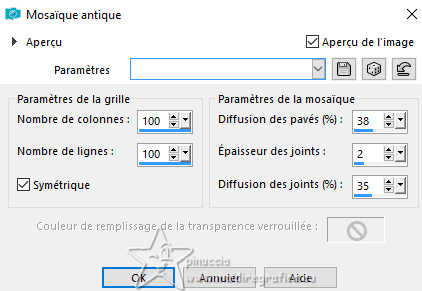 30. Effets>Effets 3D>Biseautage intérieur. 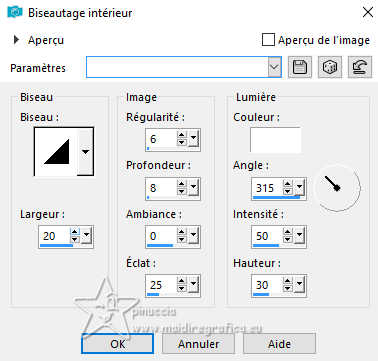 Sélections>Désélectionner tout. 31. Image>Redimensionner, à 85%, redimensionner tous les calques coché. 32. Signer votre travail et enregistrer en jpg. Pour le tube de cette version merci Beatriz; le misted est à moi.   Si vous avez des problèmes, ou des doutes, ou vous trouvez un link modifié, ou seulement pour me dire que ce tutoriel vous a plu, vous pouvez m'écrire. |